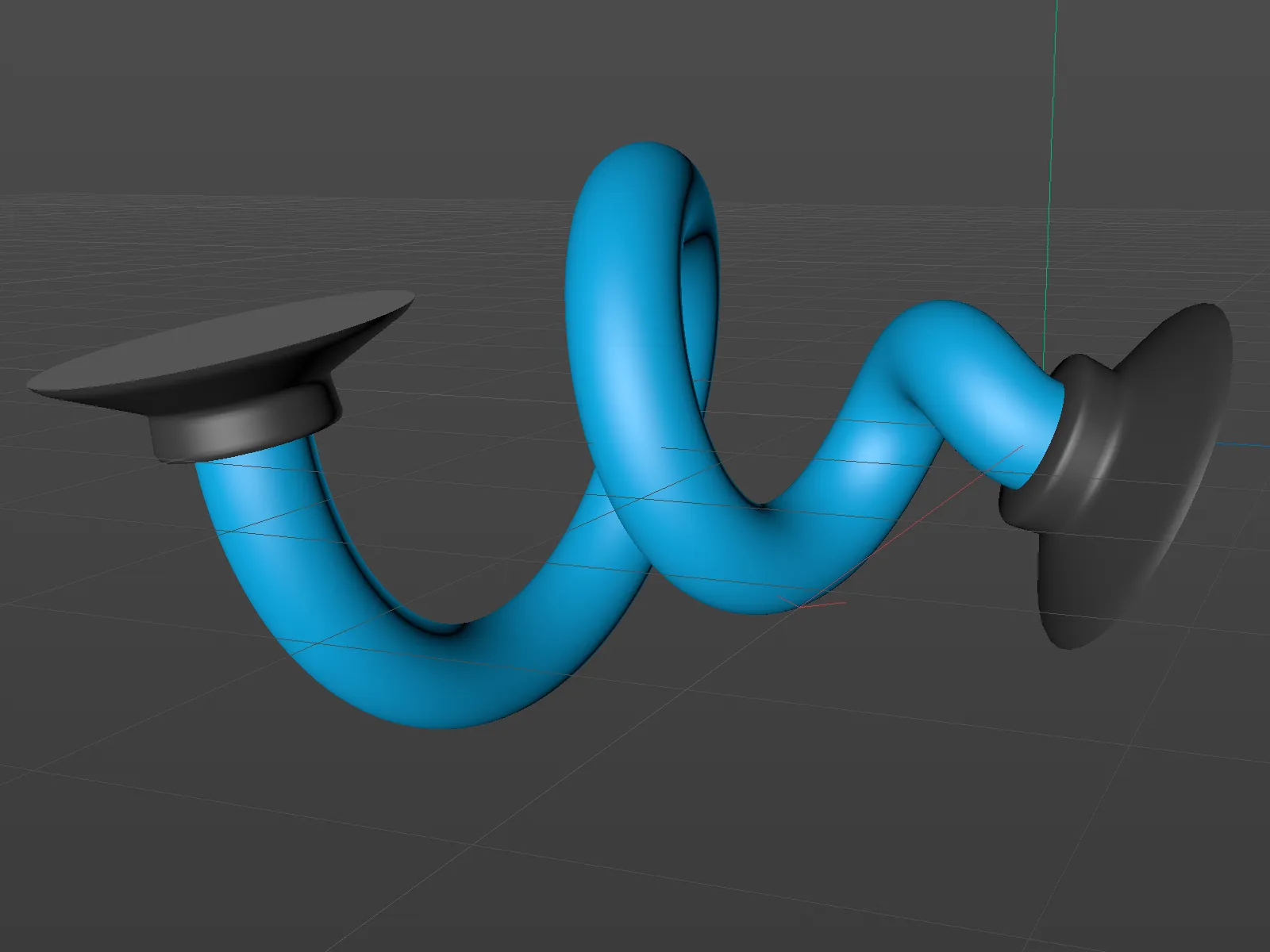Prie 21 versijos, išvaizdos galimybės buvo gana ribotos. Kai kurie standartiniai apvalkalai kartu su norimu spinduliu galėjo būti nustatyti.
Nuo 21 versijos turime daugiau laisvės. Pirmuoju pavyzdžiu mums tarnauja MoText-objektas su trimis žinomais raidėmis.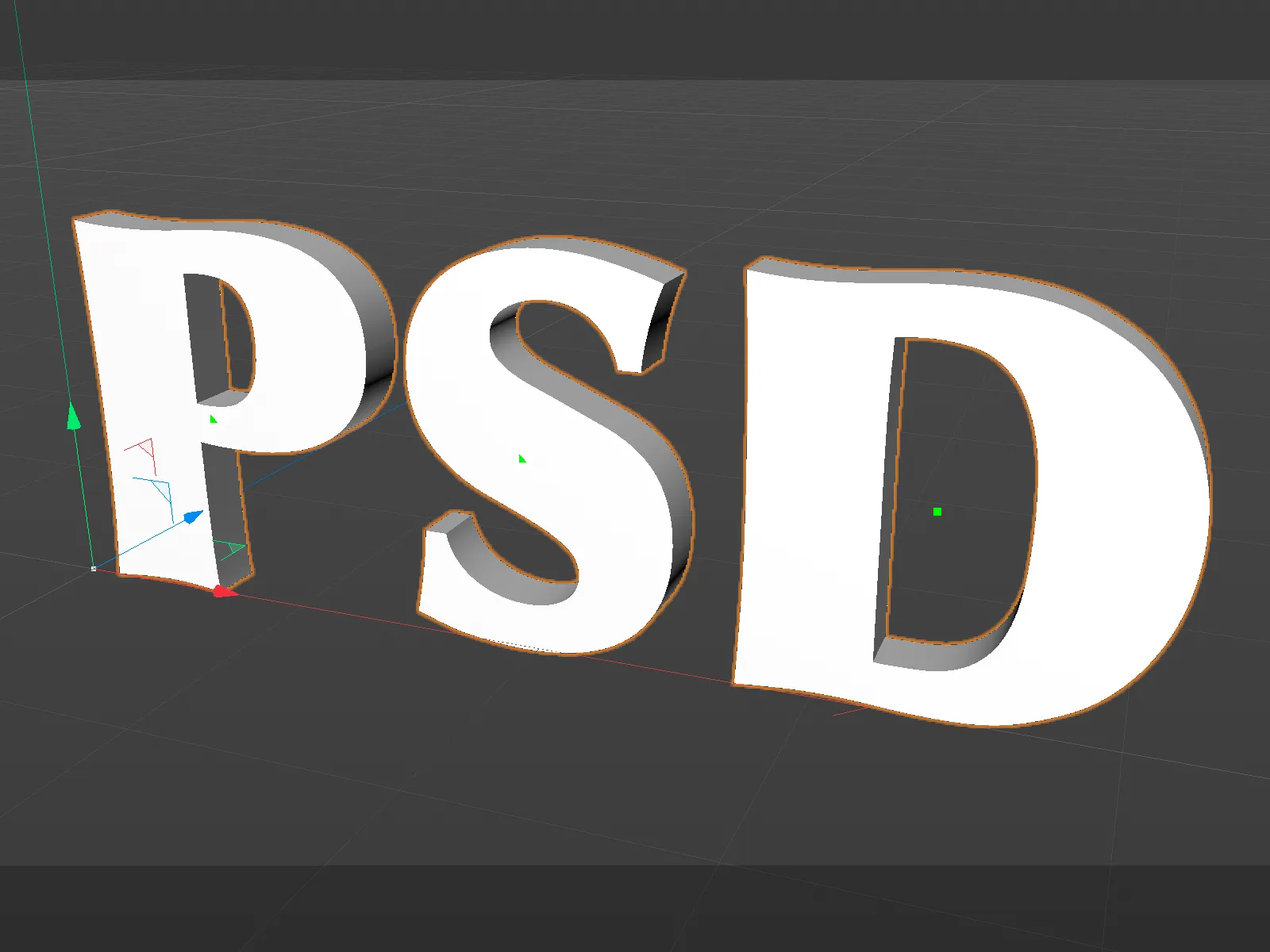
Apvalkalų nustatymas
Deckflächen-pusė MoText-objekte dabar yra žymiai patobulėjusi. Mes galime pradėti nuspręsti, ar norime apvalkalus priekyje (Pradžia) ir/arba gale objekto (Pabaiga). Skirtingai nei ankstesnėje versijoje, dabar Bevel nustatymus apvalkalams pradžioje ir pabaigoje galime nustatyti atskirai, aktyvavę parinktį Skirti Bevel nustatymai.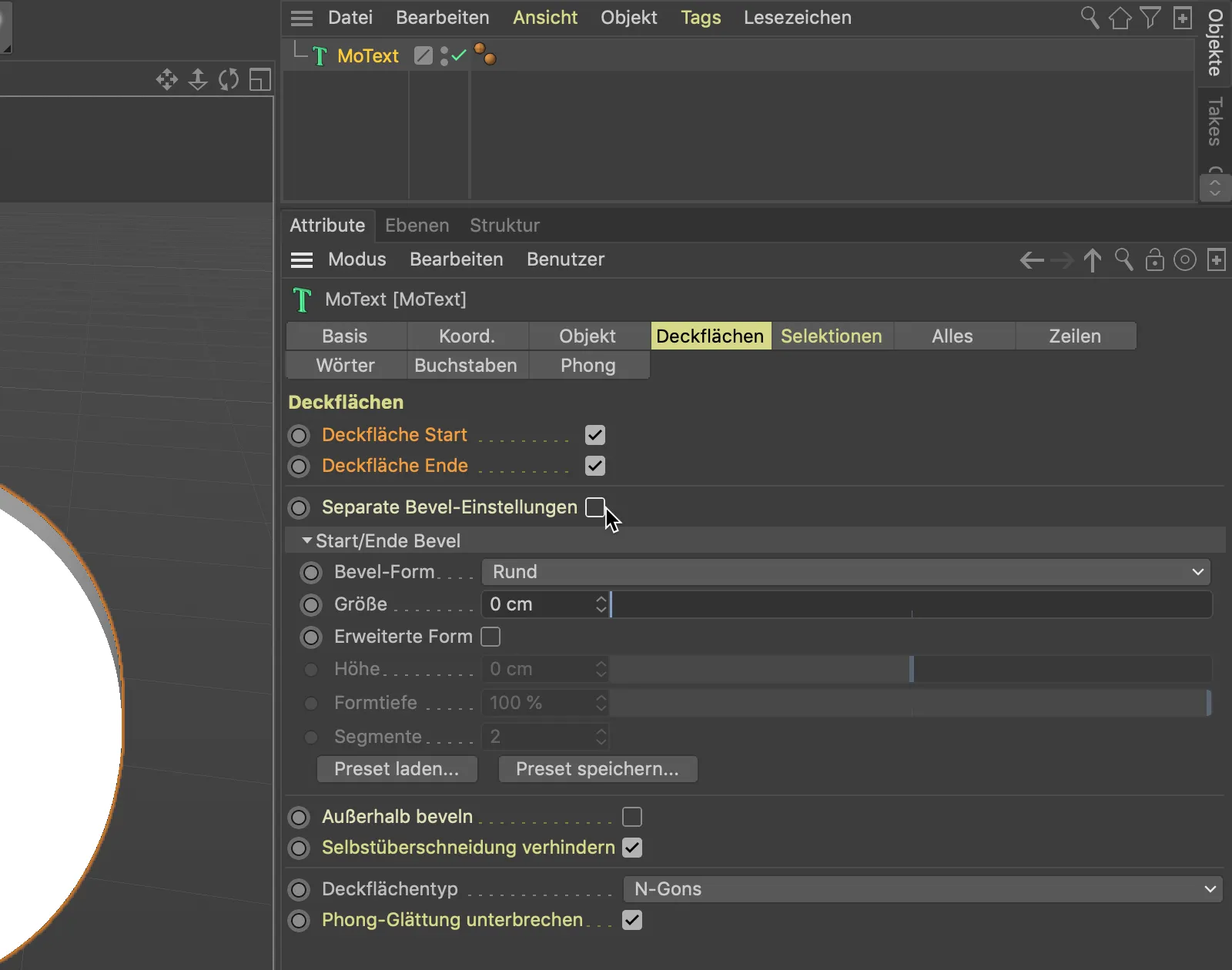
Kad galėtume geriau įvertinti apvalkalų kokybę ateinančiuose žingsniuose, perjunkime savo 3D vaizdų rodymo režimą į Gouraud-Sharing (Linien) per meniu Rodymas.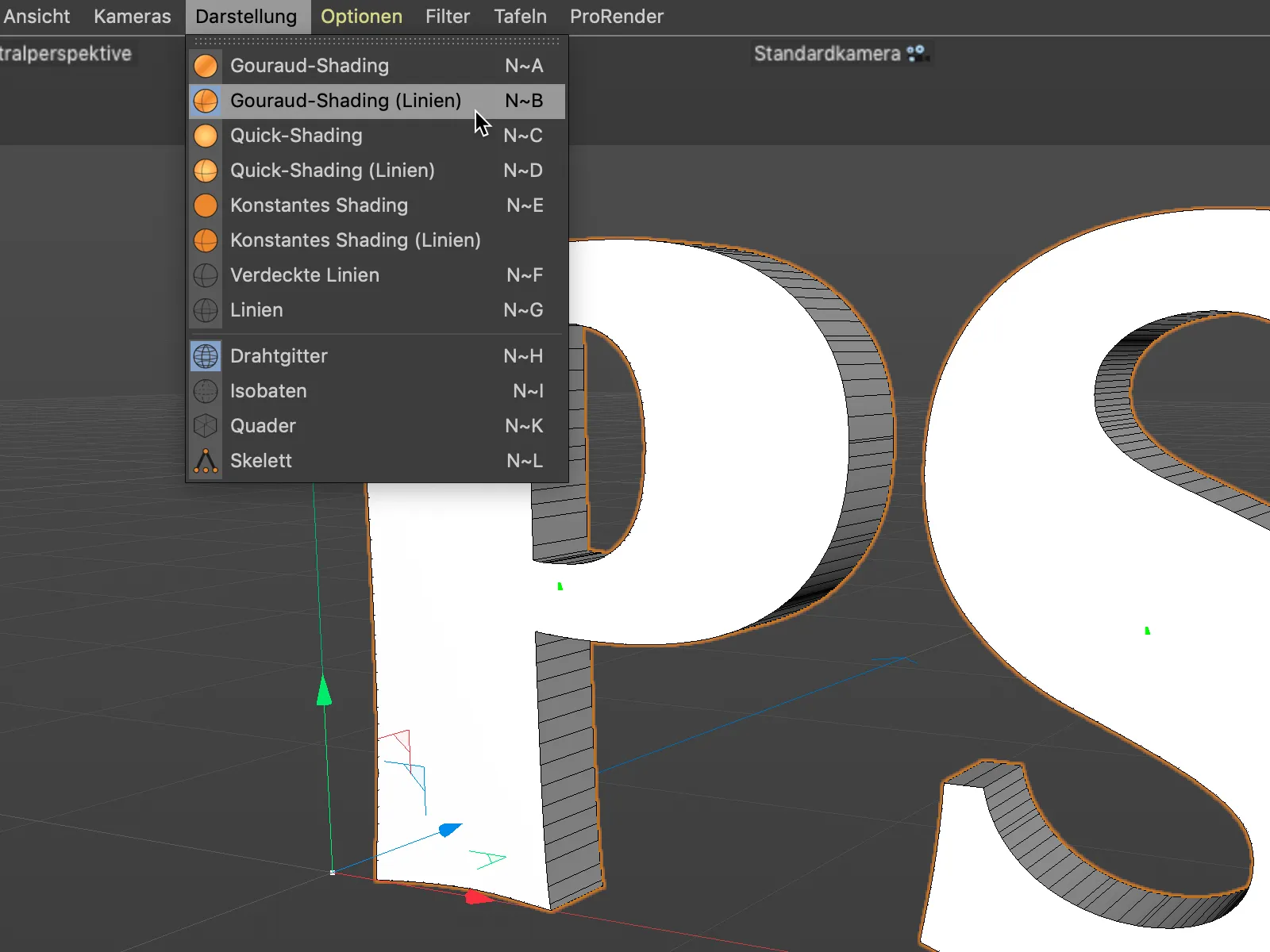
Pirmiausiai išliekame su numatyta apvalkalo formos Apvalus ir sukurkime apvalkalą mūsų rašmenų eilučiui per parametrą Dydis. Kadangi apačioje nustatymų dialoge pasirinktas Deckflächentyp N-Gons, mums nereikia daugiau rūpintis paviršiaus padalijimu.
Aišku, yra naujų, papildomų parinkčių dėl paviršiaus padalijimo, kurios gali būti įdomios atsižvelgiant į taikymo sritį.
Apvalinimo dalijimui patobulinti, aš sumažinau apvalinimo Segmentų skaičių iki 1.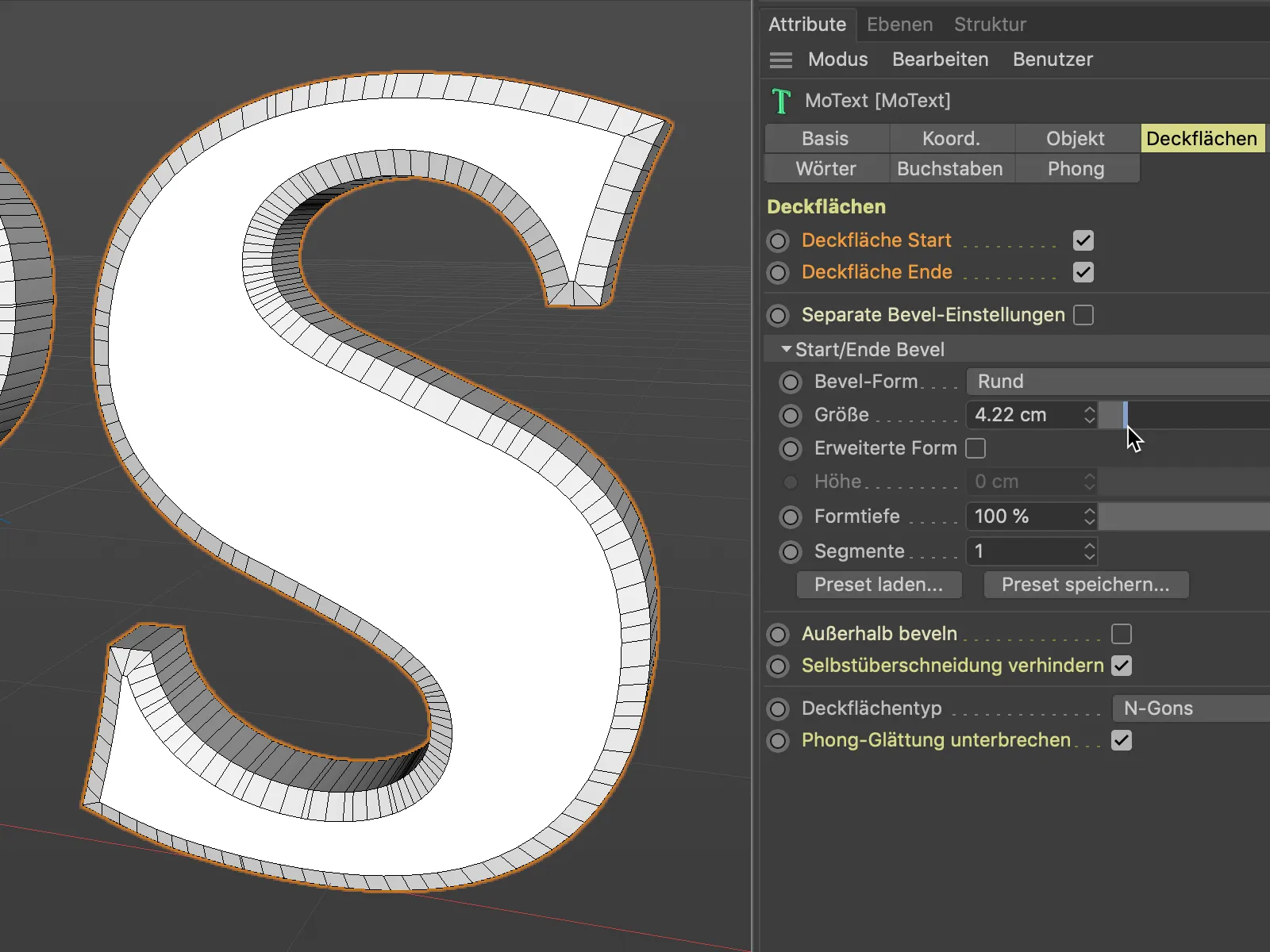
Nors labai ištemptume Dydį parametrą, nekiltų problemų dėl sutinkančių apvalkalų sričių. Už tai atsakinga numatyta aktyvuota parinktis Užkirsti kelią savaiminiam persidengimui.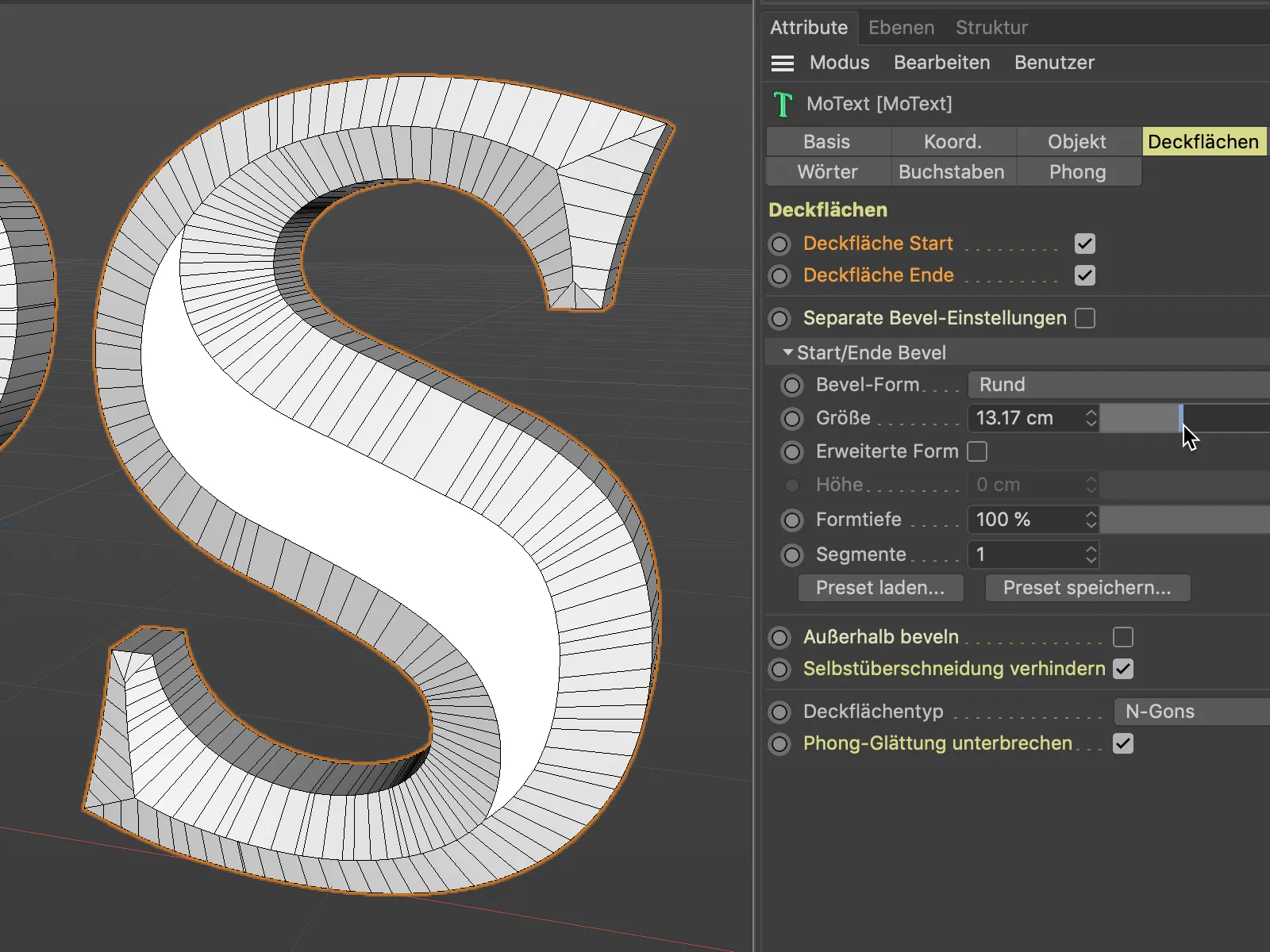
Jeigu trumpam išjungtume šią parinktį, pamatytume problemas, nuo kurių mus gelbsti nauji apvalkalų ir apvalkų funkcijos.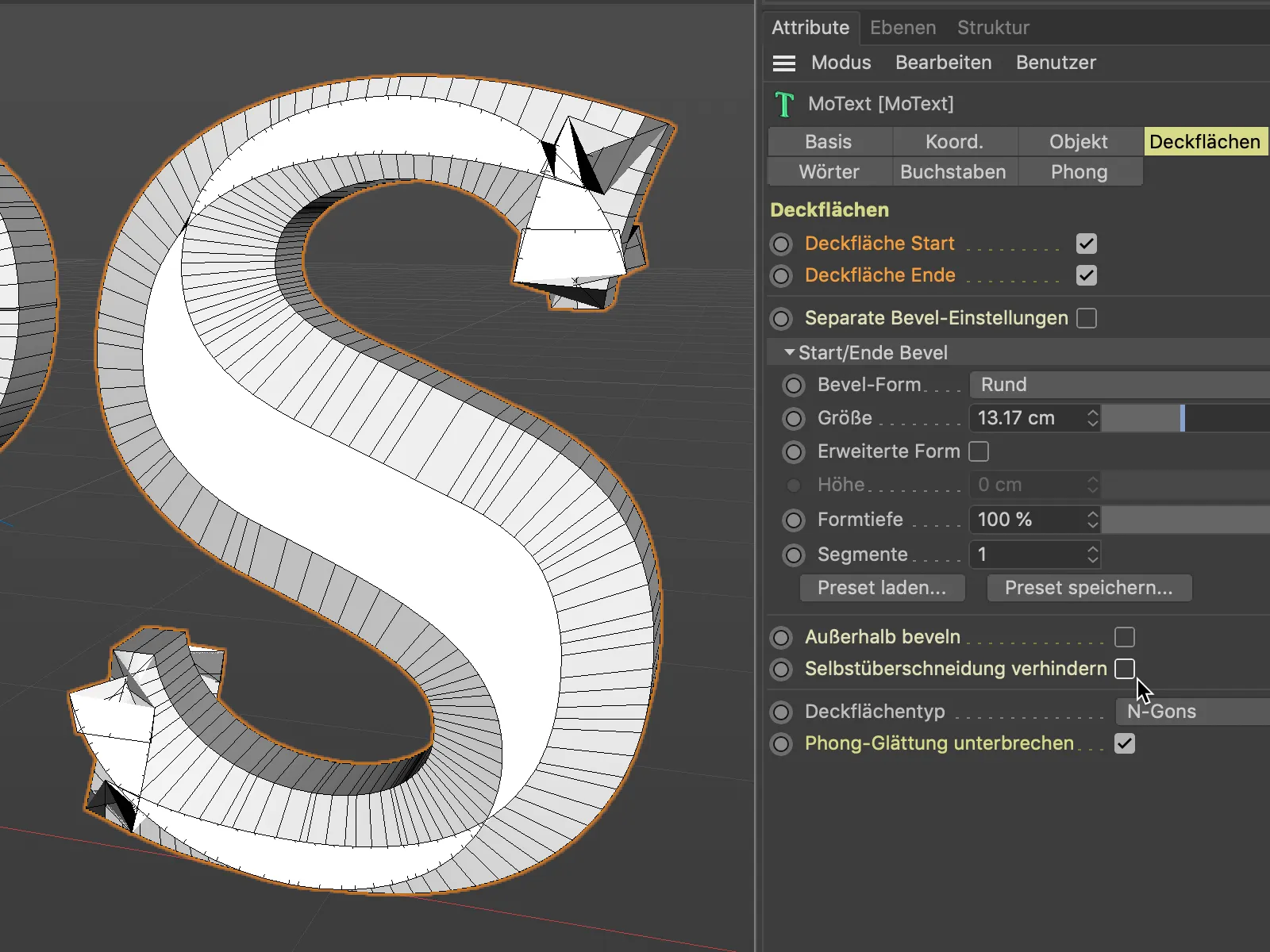
Apvalūs apvalkalai buvo jau ir ankstesnėse versijose. Tad kitu žingsniu pažiūrėkime į kitas Apvalkalų formas, kurias dabar galime naudoti. Naudojant Apvalkalų formą Kreivė, turime laisvę kūrybai.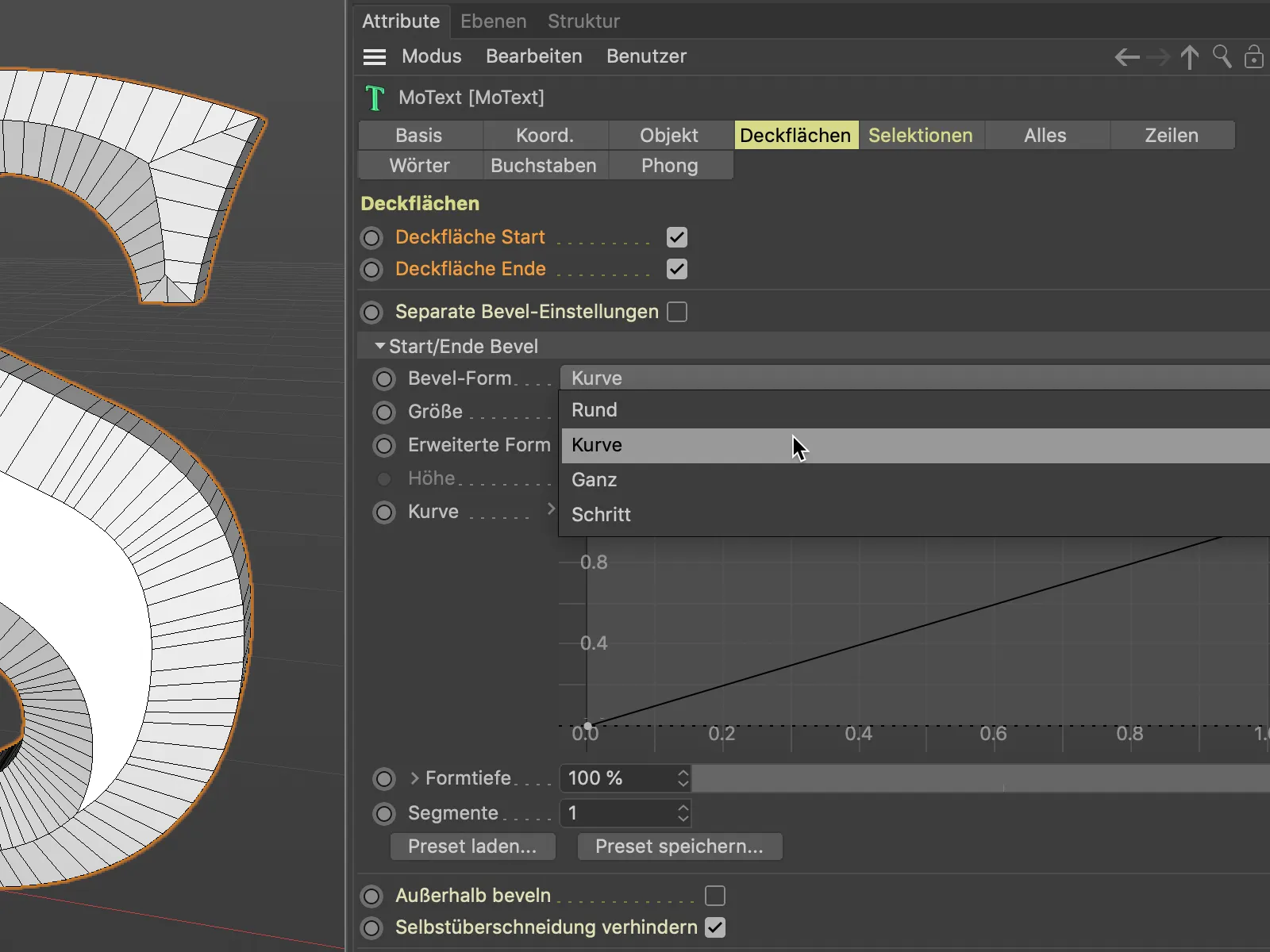
Kreivės nustatymas leidžia mums apibrėžti Apvalkalų formą pagal splaino kreivę. Papildomus kreivės taškus nustatome kaip įprasta, paspaudę su paspaudžiu laikoma Ctrl klavišą.
Tam, kad apvalkalui būtų pakankamai geometrijos formavimui, turime atitinkamai padidinti Segmentų skaičių.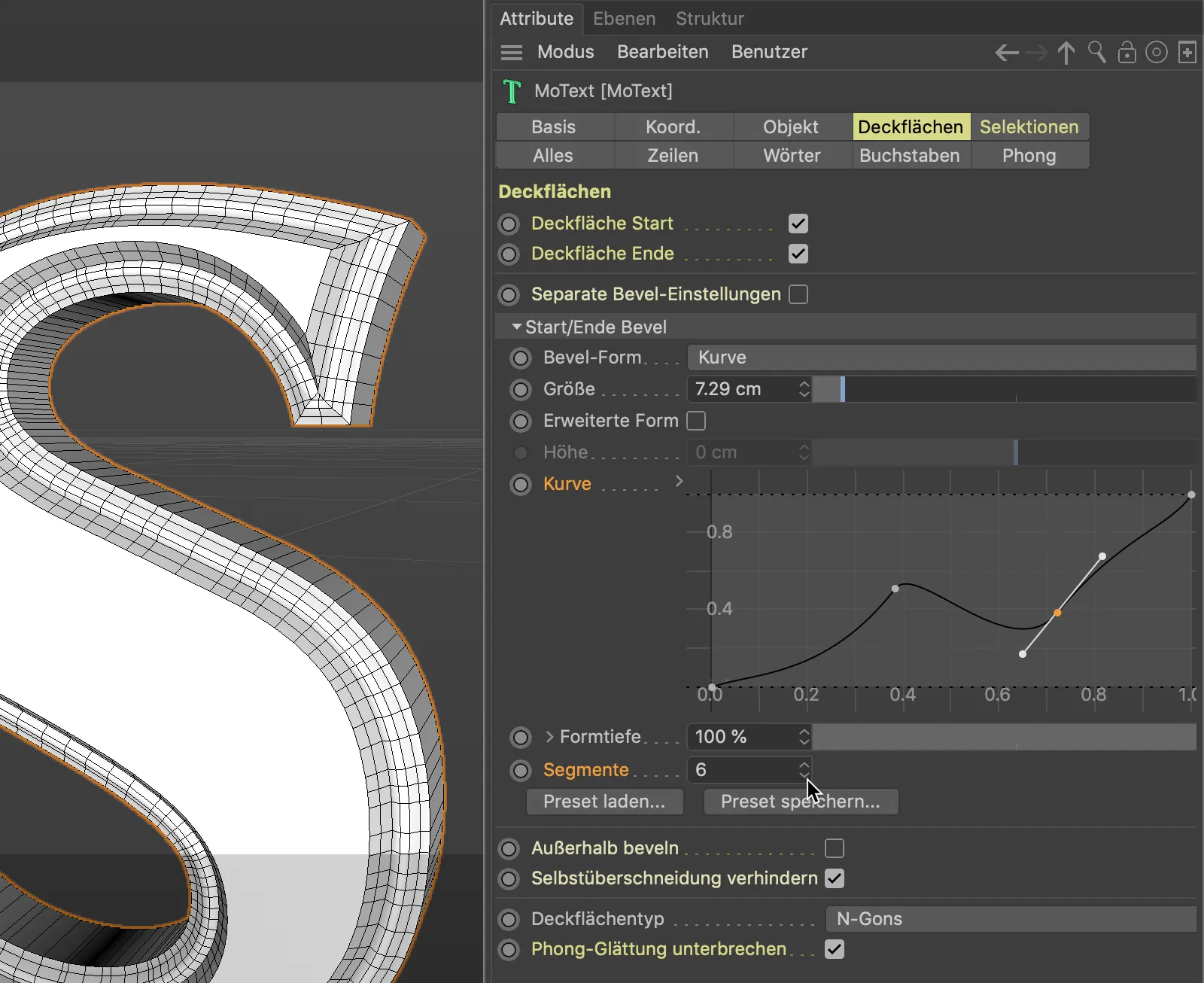
Ganz forma suteikia tikslią padalijimą ant Deckflächen kraštų. Tai gali būti pageidautina, jei objektai vėliau bus suapvalinti per Subdivision Surface-Generator, bet Deckflächen kraštai turi būti apibrėžti.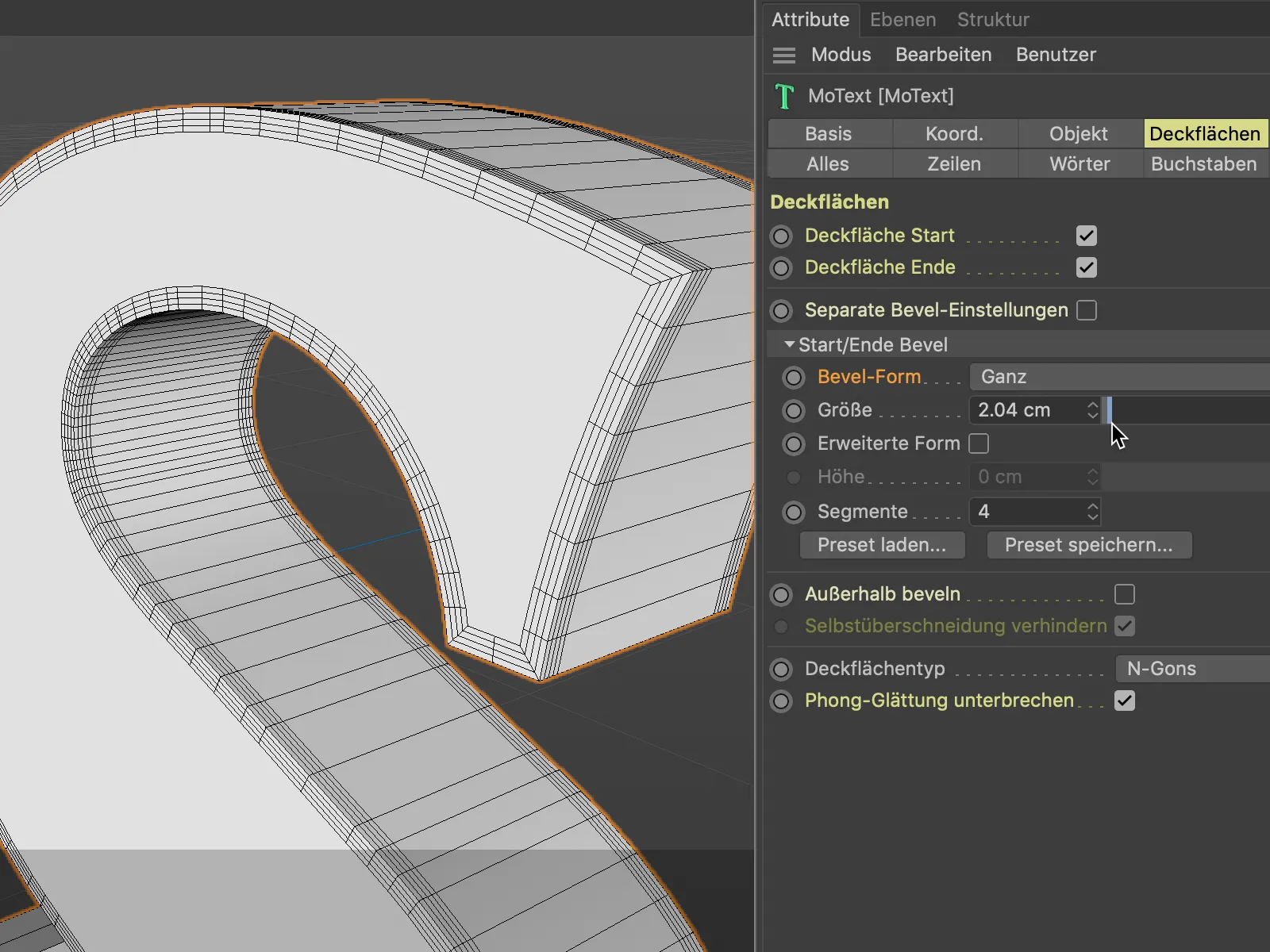
Schritt forma išryškina apvalkalus etapais. Pagrindinis kriterijus dėl etapų skaičiaus, žinoma, yra nustatytas Segmentų skaičius apvalkalui.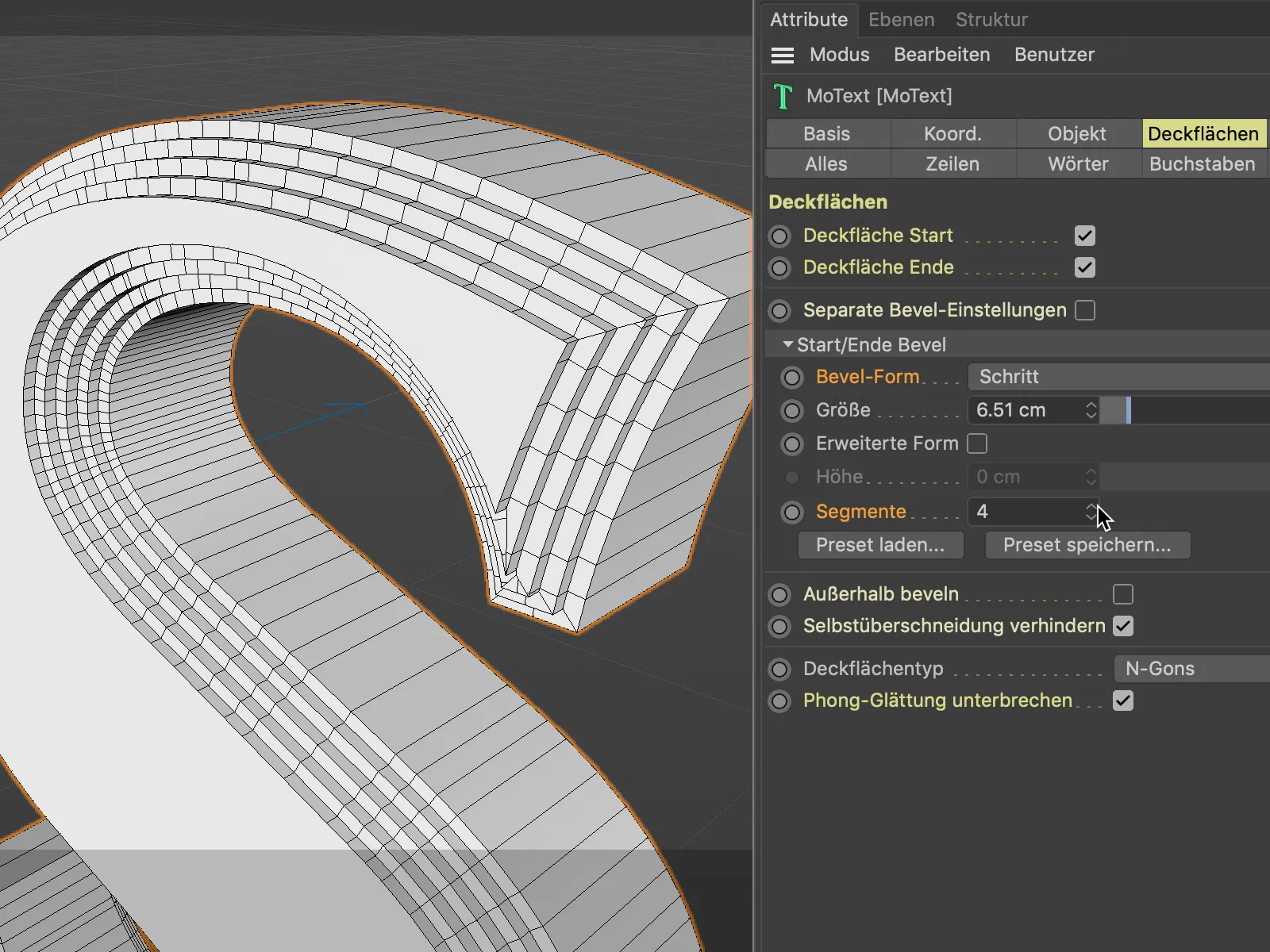
Paspaudus mygtuką Įkelti nustatymus…, turime iš viso 16 iš anksto sukurtų apvalkalų tipų su aiškiu peržiūros langeliu tiesioginiam naudojimui. Savo kūriniai galime išsaugoti paspaudę mygtuką Išsaugoti nustatymus… ir naudoti juos vėliau.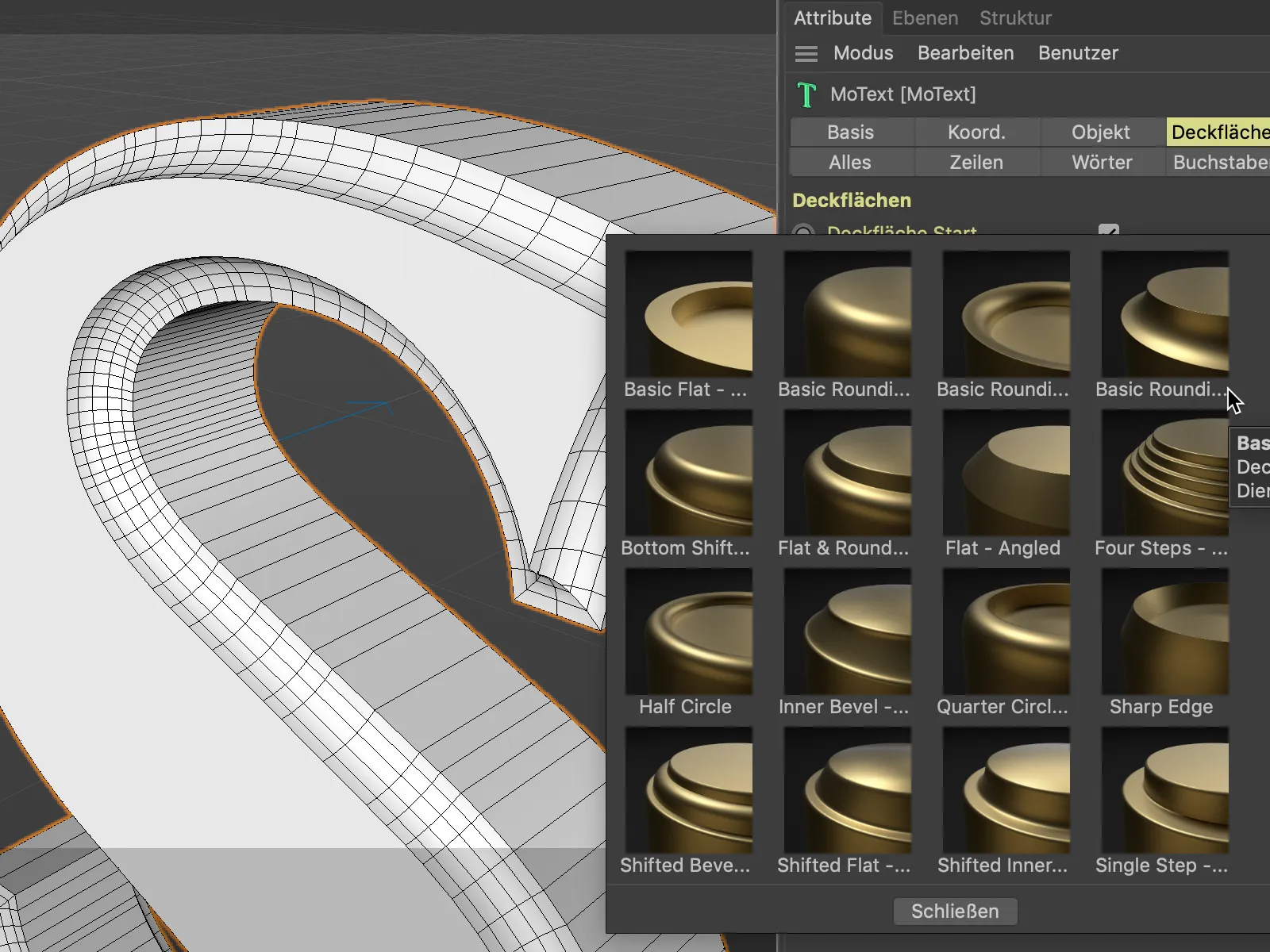
Visi iki šiol sukurti apvalkalai visuomet buvo sukuriami į esamą geometriją. Teksto gylis nepasikeitė dėl apvalkalo kūrimo. Tačiau galime sukurti apvalkalą kaip praplėtimą esamai geometrijai. Palyginimui čia naudoju Schritt apvalkalo formą su dviem Segmentais.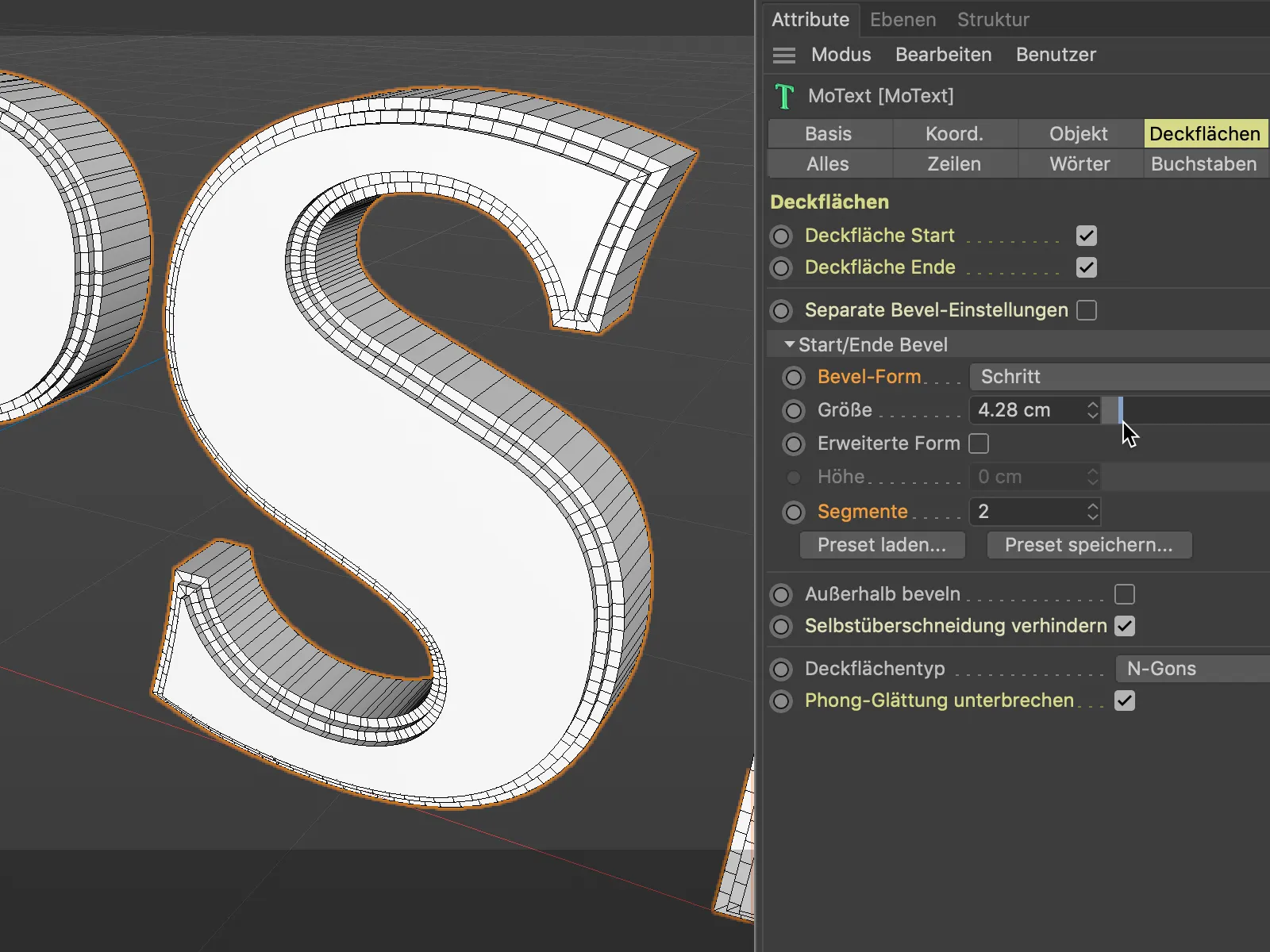
Aktyvavę Išplėstoji forma parinktį dabar apvalkalai taip pat yra kuriama kaip papildymas esamai geometrijai - pagal nurodytą plitimą žemiau Aukščio.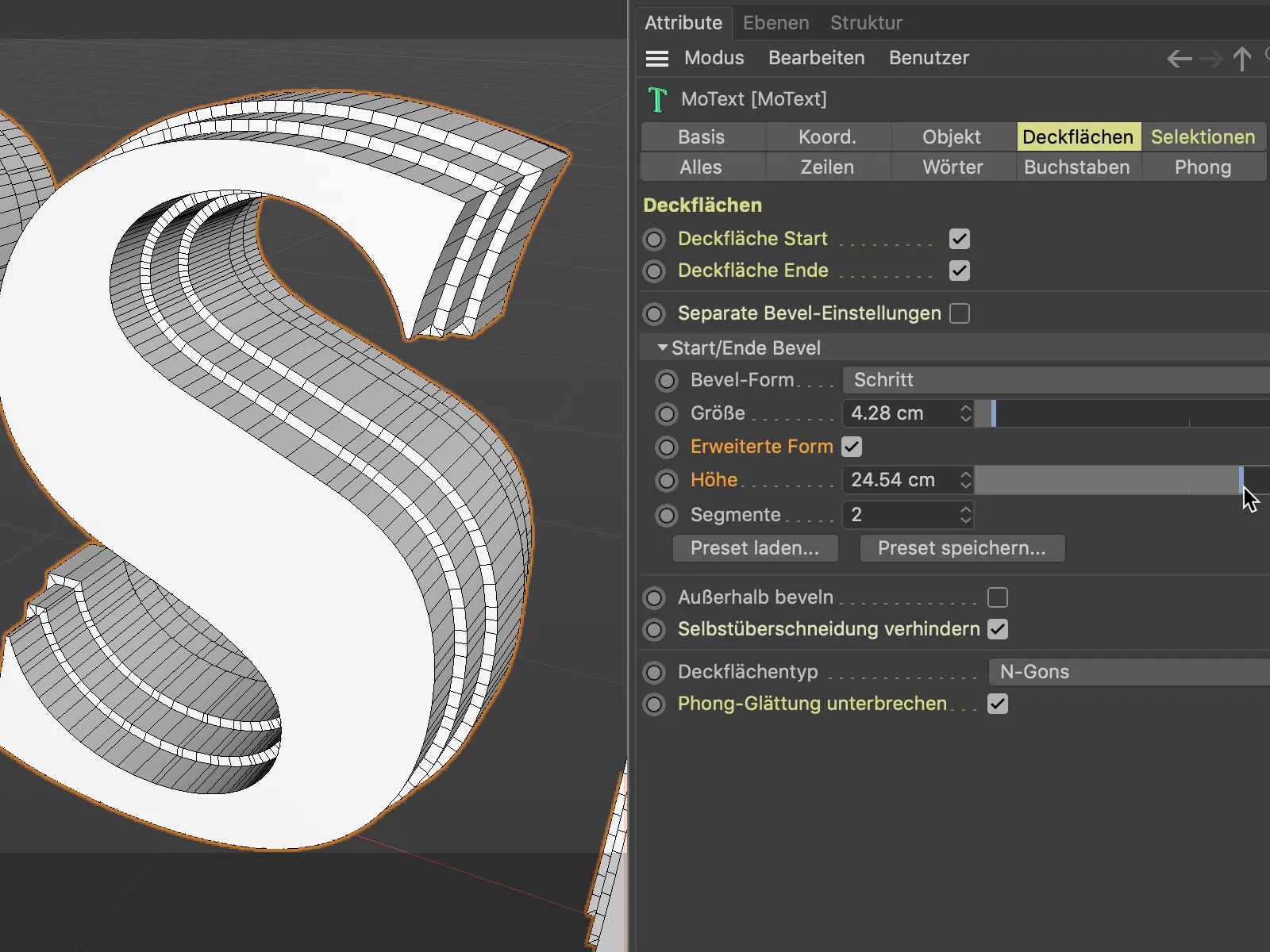
Naudoti selekcijas tekstūruojant
Linijiniai arba generuojami objektai turi savo pačių Apvalkalų, Deckflächen ir atitinkamų Bevel selekcijas. Tai nėra naujiena 21 versijoje, nes anksčiau galėjome nurodyti trumpinius C1, C2, R1 ir t.t., kad virtualiai, bet ne kaip Selekcijos žymė, egzistuojančias selekcijas Tekstūrų žymėje naudoti tekstūroms pritvirtinti.
Tačiau naujiena 21 versijoje yra tai, kad darbą žymų atžvilgiu žymiai palengvina atskira Selekcijų puslapis nustatymų dialoge. Ten rasime visus esamus ženklus tvarkingai sąraše.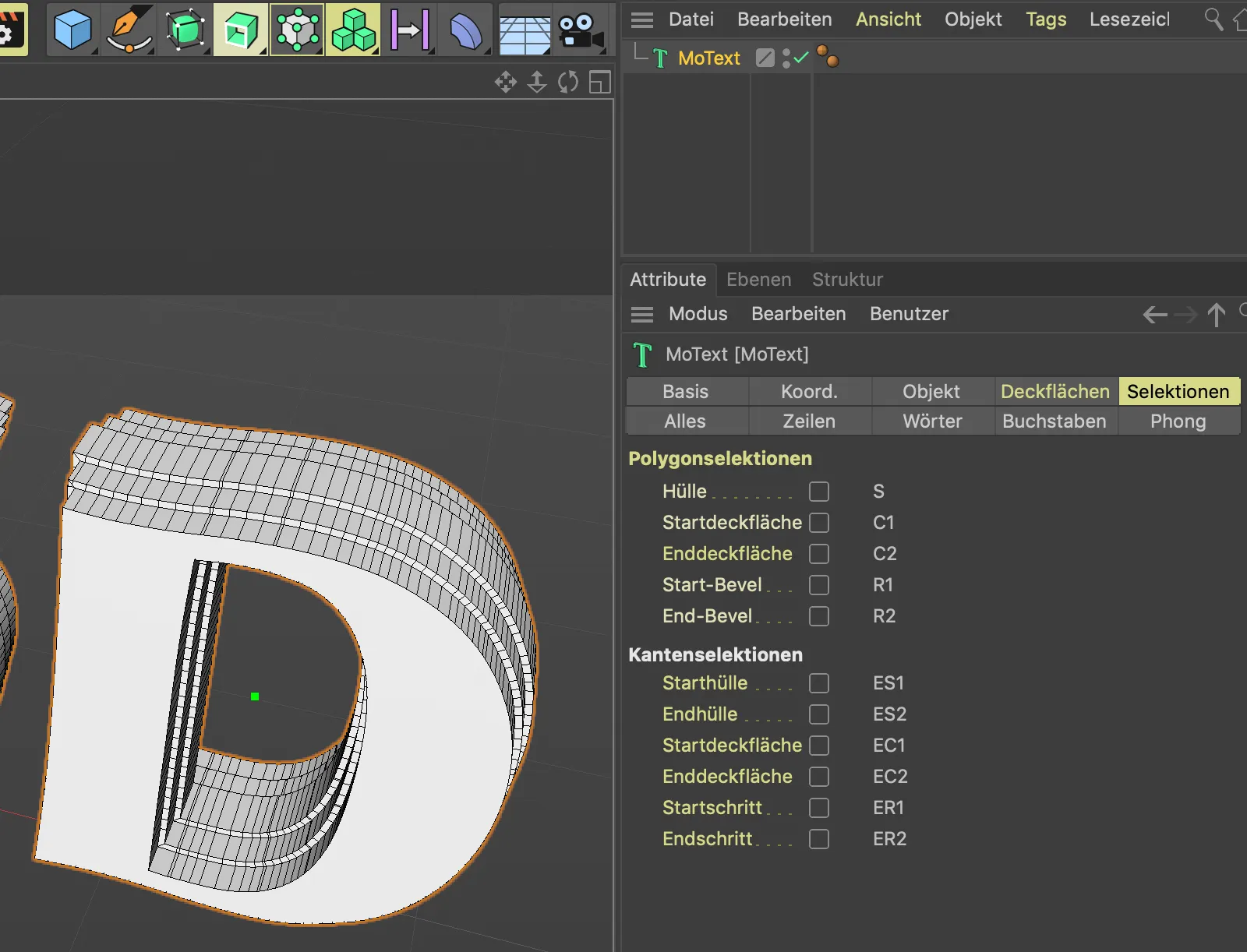
Aktyvuodami atitinkamą poligonų- arba kraštų atranką, mes sukuriam žymes norimiems atrankoms.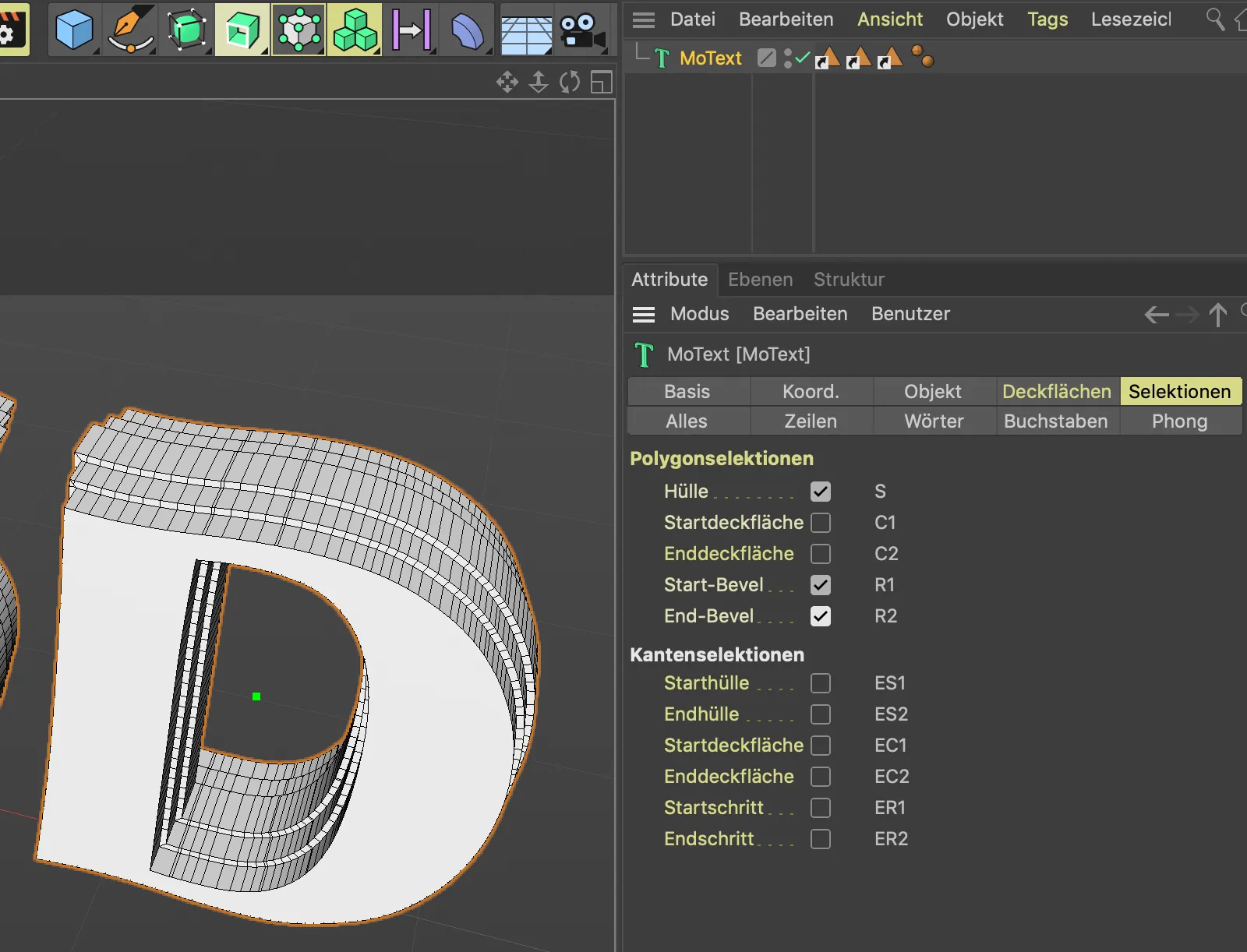
Deja, žymės nesiskiria pagal atrankos tipą, tačiau greitai sužinosime, kurią atrankos žymę reikės įtraukti į medžiagos žymės nustatymų dialogo laukelį Atranka, kad medžiaga būtų apribota šiai atrankai.
Ši medžiagos žymė yra identiška tekstūros žymei, versijoje 21 vadinasi kitaip.
Mano pavyzdyje MoText-objektui priskiriama mėlyna paprastos medžiagos danga, o besiglaustančiai apvalkalui – raudona medžiaga.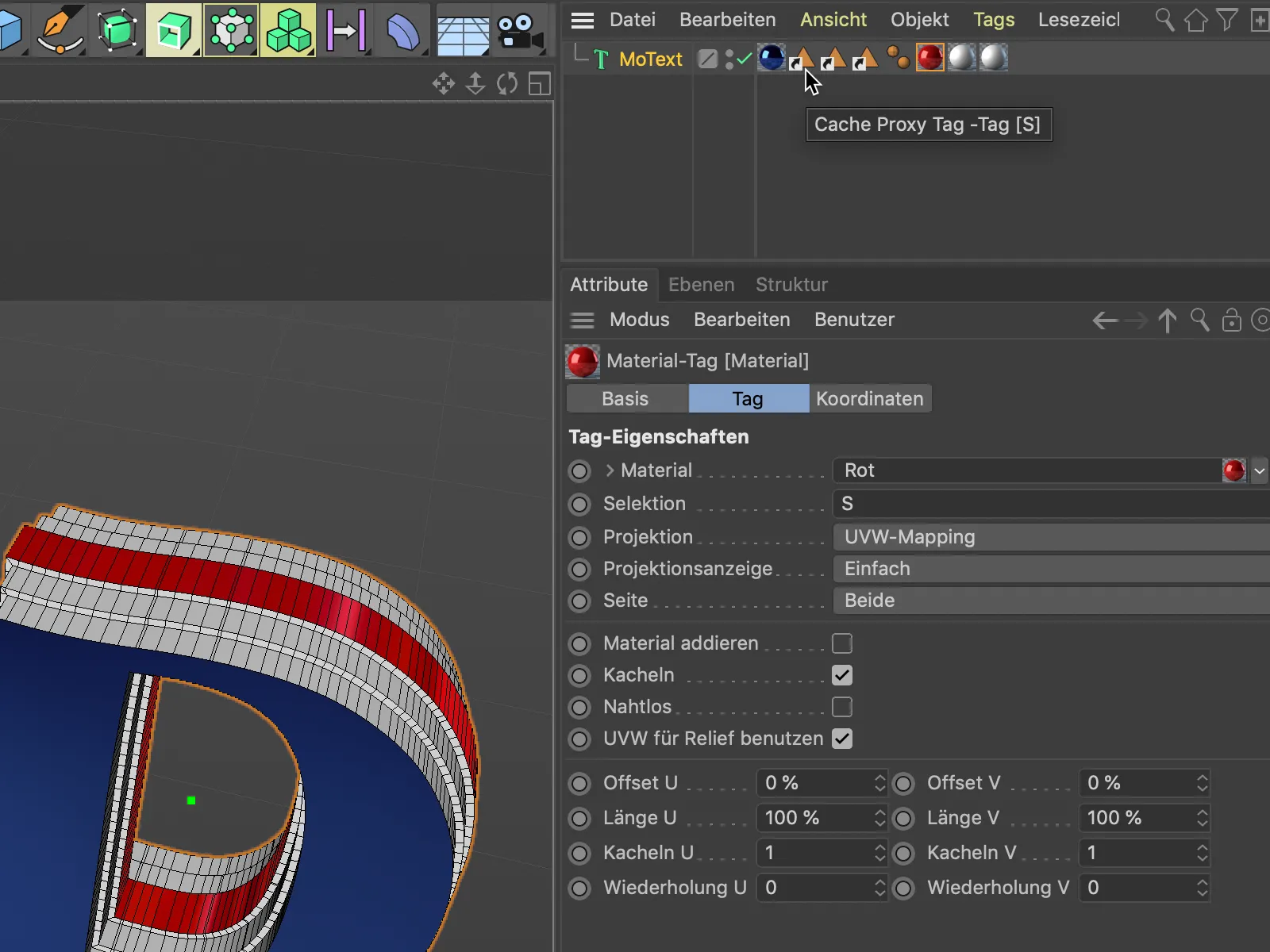
Kadangi laukelis Atranka gali priimti tik vieną atranką, abiem objekto nurimams - R1 ir R2, reikia po vieną atskirą medžiagos žymę su atitinkama atranka.
Šiame paveiksle dar kartą aiškiai matyti, kaip naujosios dangos ir nurimai sukasi "Cinema 4D" 21 versijoje.
Neigiami nurimai
Pridedame kaip nedidelę pridėtinę dalį pamatysime pavyzdžiu su siurblio-objektu, kaip labai patogiai galime formuoti galus arba dangas splaino pagristame objekte.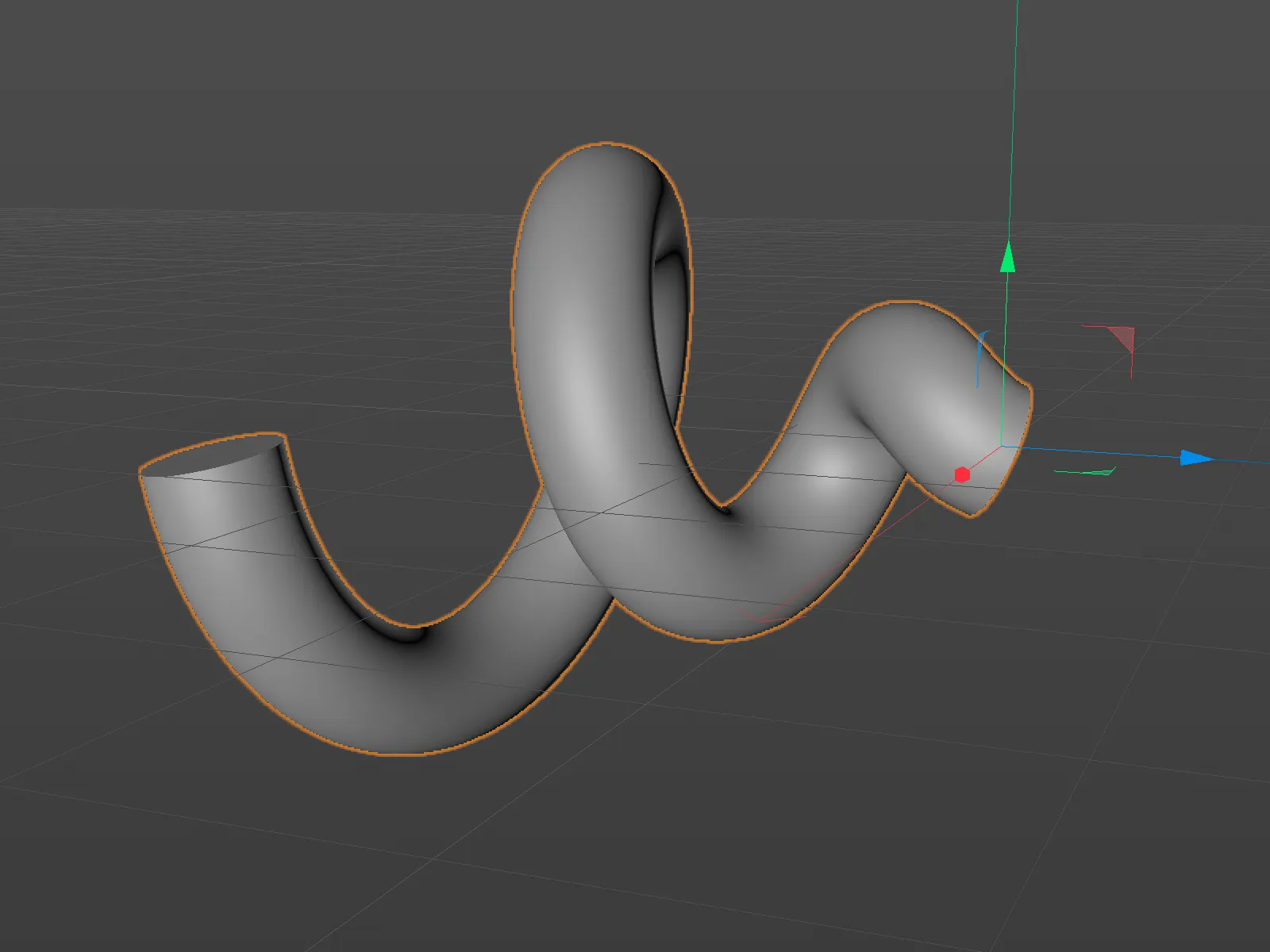
Taip pat šiame objekte vėl rasime dangų- ir selekcijų-lapus nustatymų dialoge. Pasirinkę mygtuką Įkelti nustatymų atveria žymėtas nurimų formas…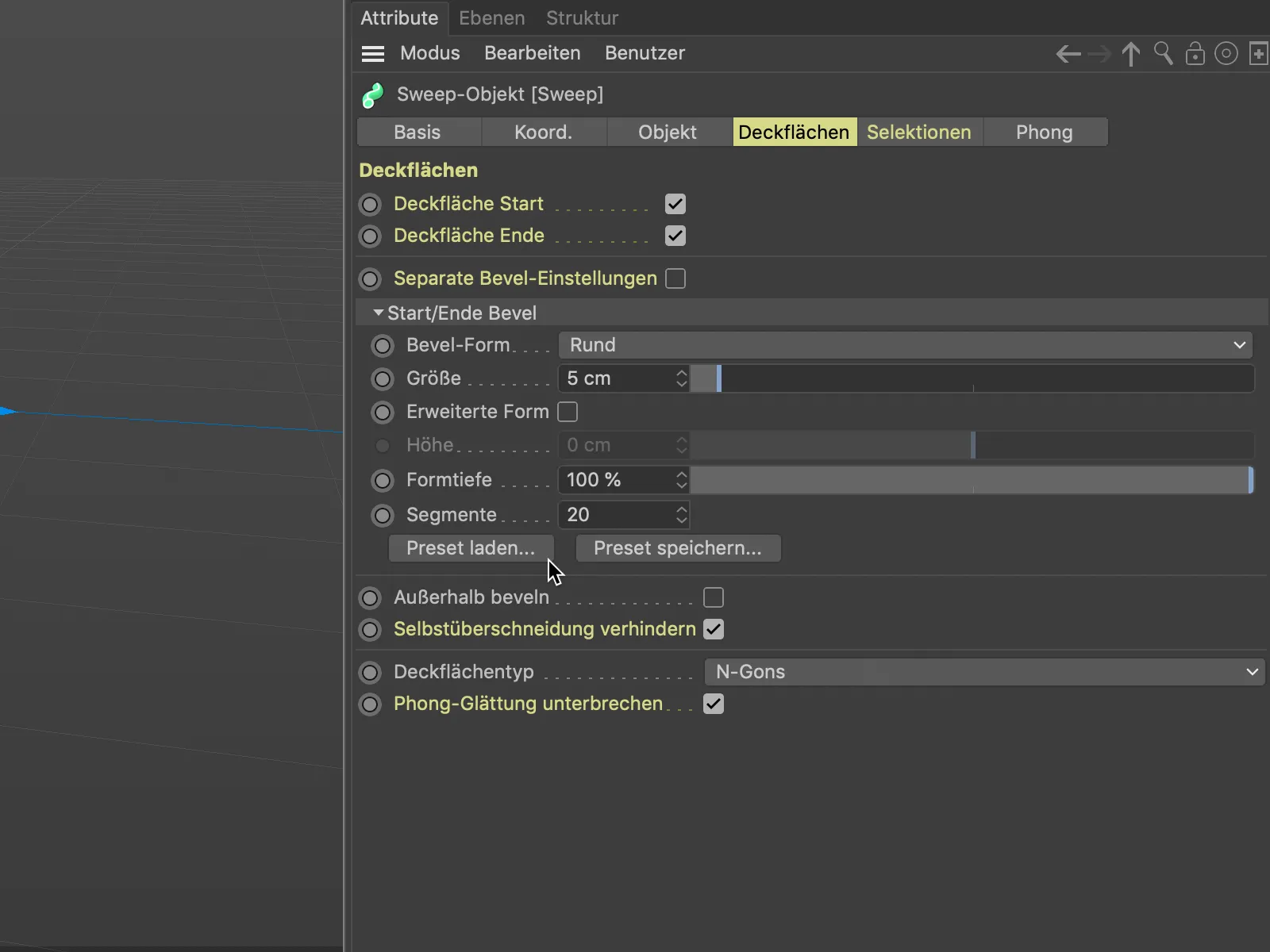
… ir pasirenkame tinkamą pagrindo formą.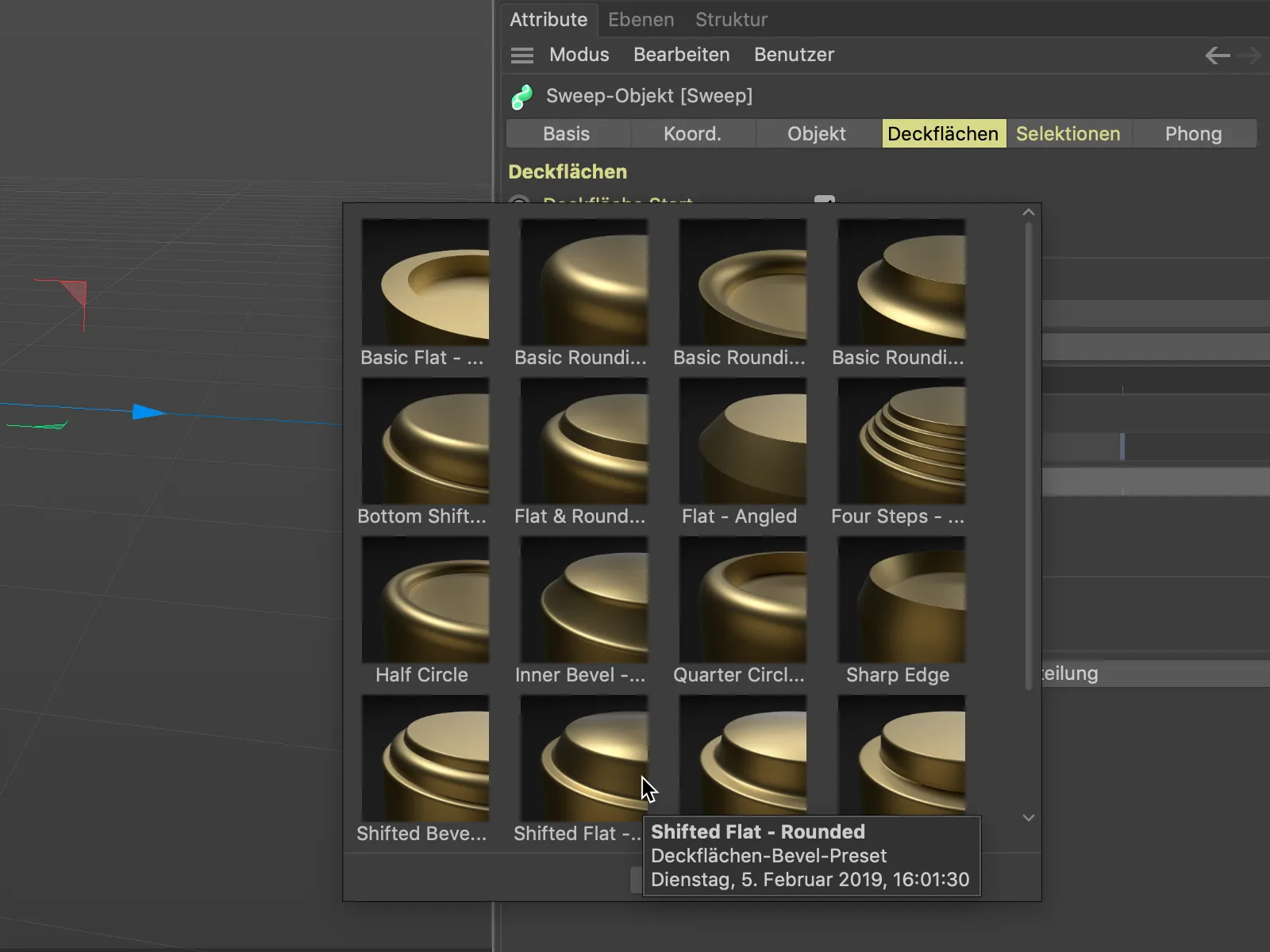
Kad galėtume gerai įvertinti nurimų kokybę ir skliaugimo padalinimą, įjungiame - jei dar neaktyvuota - Gurado škiautimą (Linijas) per Meniu Rodymas 3D vaizdoje.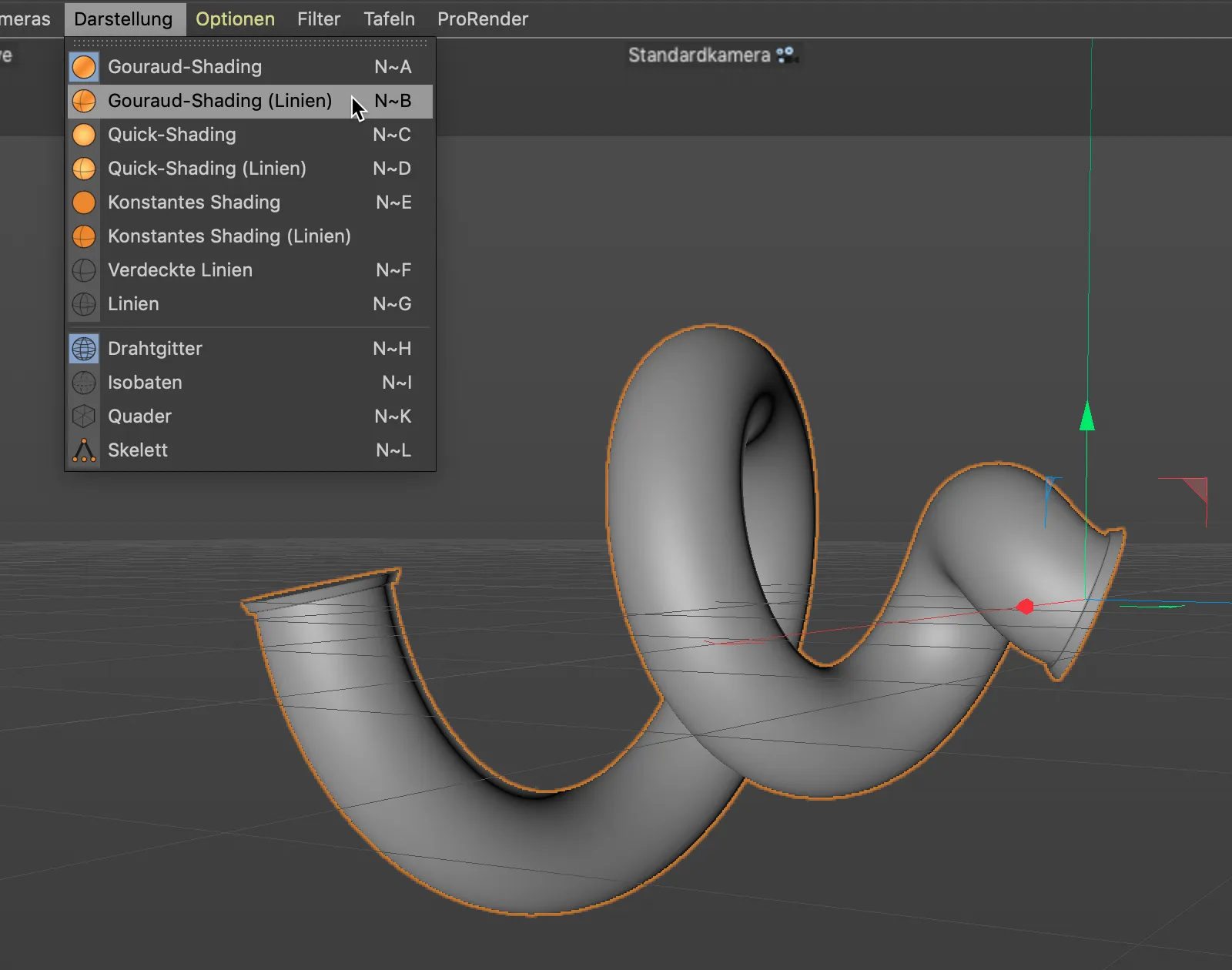
Skirtumas nuo ankstesnio pavyzdžio yra tai, kad dabar naudojame neigiamą reikšmę Nurimo formos Dydžiui, kurią pasieksime ne per slankiklį, o įvesdami į atitinkamą reikšmės laukelį.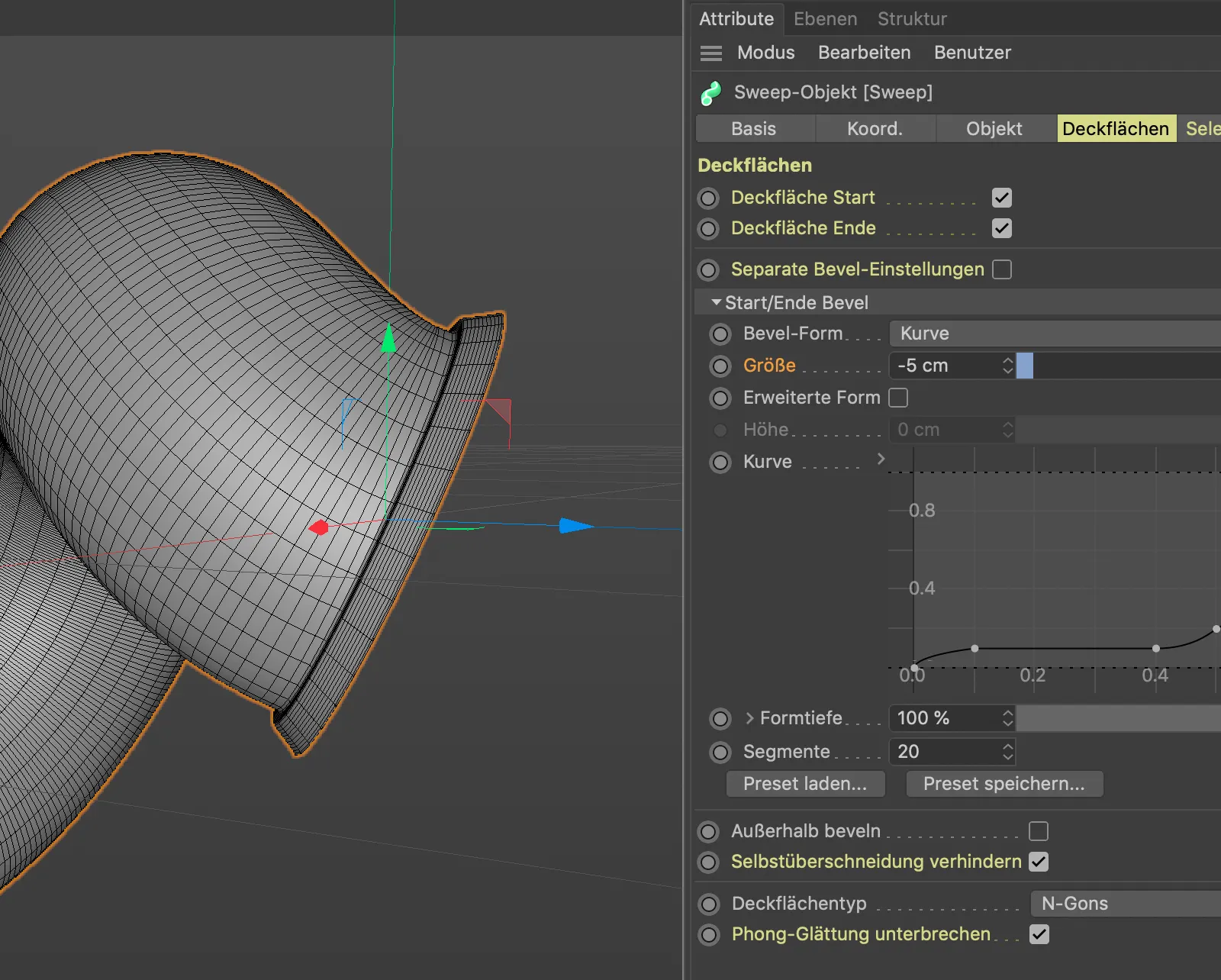
Kad galėtume valdyti nurimų išsiplėtimą, aktyvuojame parinktį Išplėstinė forma.
20 Atjaučių, kurias gausime su nustatymu, pakanka mūsų tikslams. Per paraštę Aukštis nusprendžiame šio "neigiamo" nurimo plotį.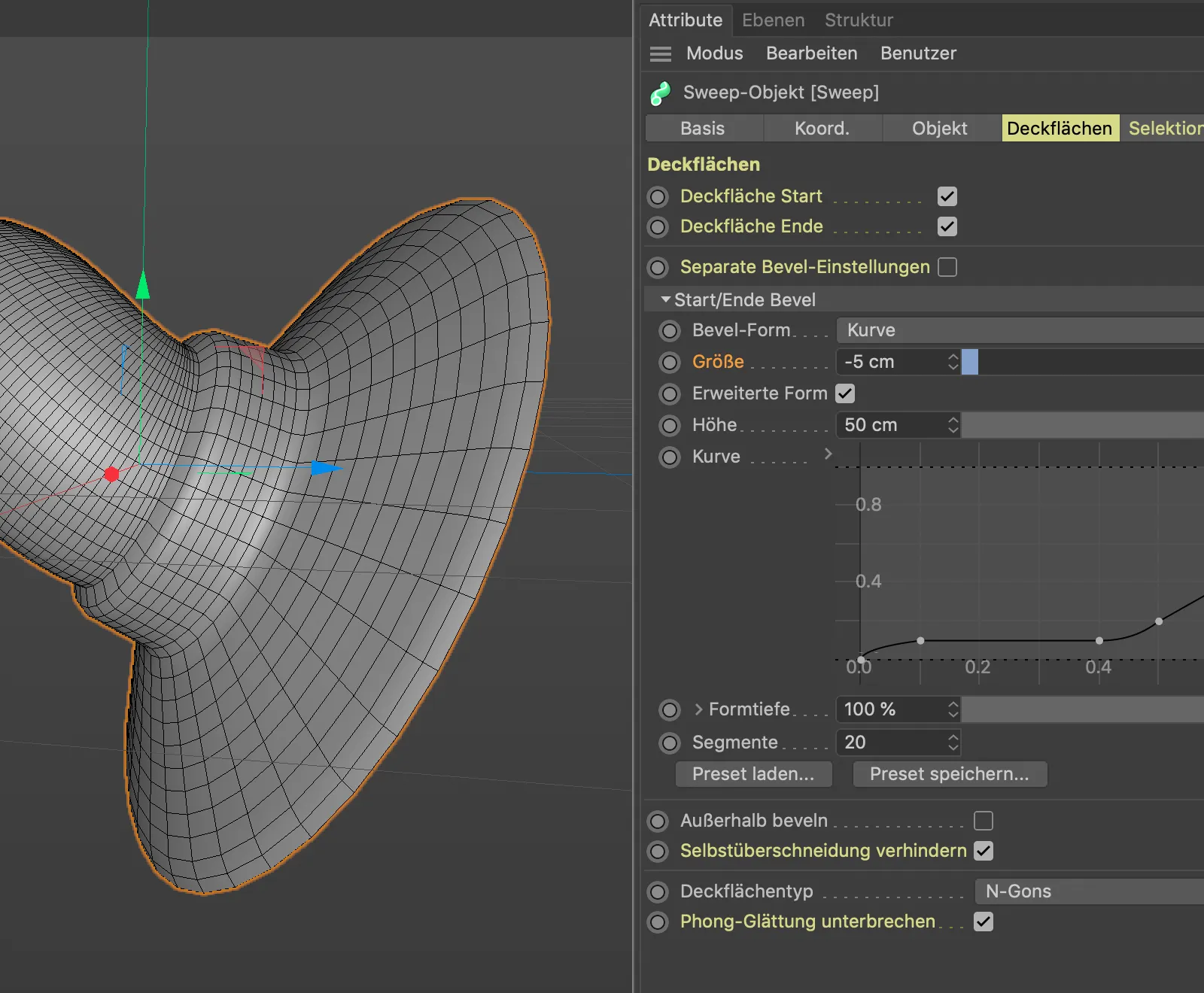
Taip pat šiame pavyzdyje naudojame iš anksto apibrėžtas selekcijas, kad kokybiškai tekstūruoti siurblio-objektą. Kad galėtume atskirai tekstūruoti Dangą ir Nurimus, aktyvuojame tris elementus nustatymų dialogo Selekcijų-puslapyje, kad būtų sugeneruoti atitinkami Selekcijos žymės.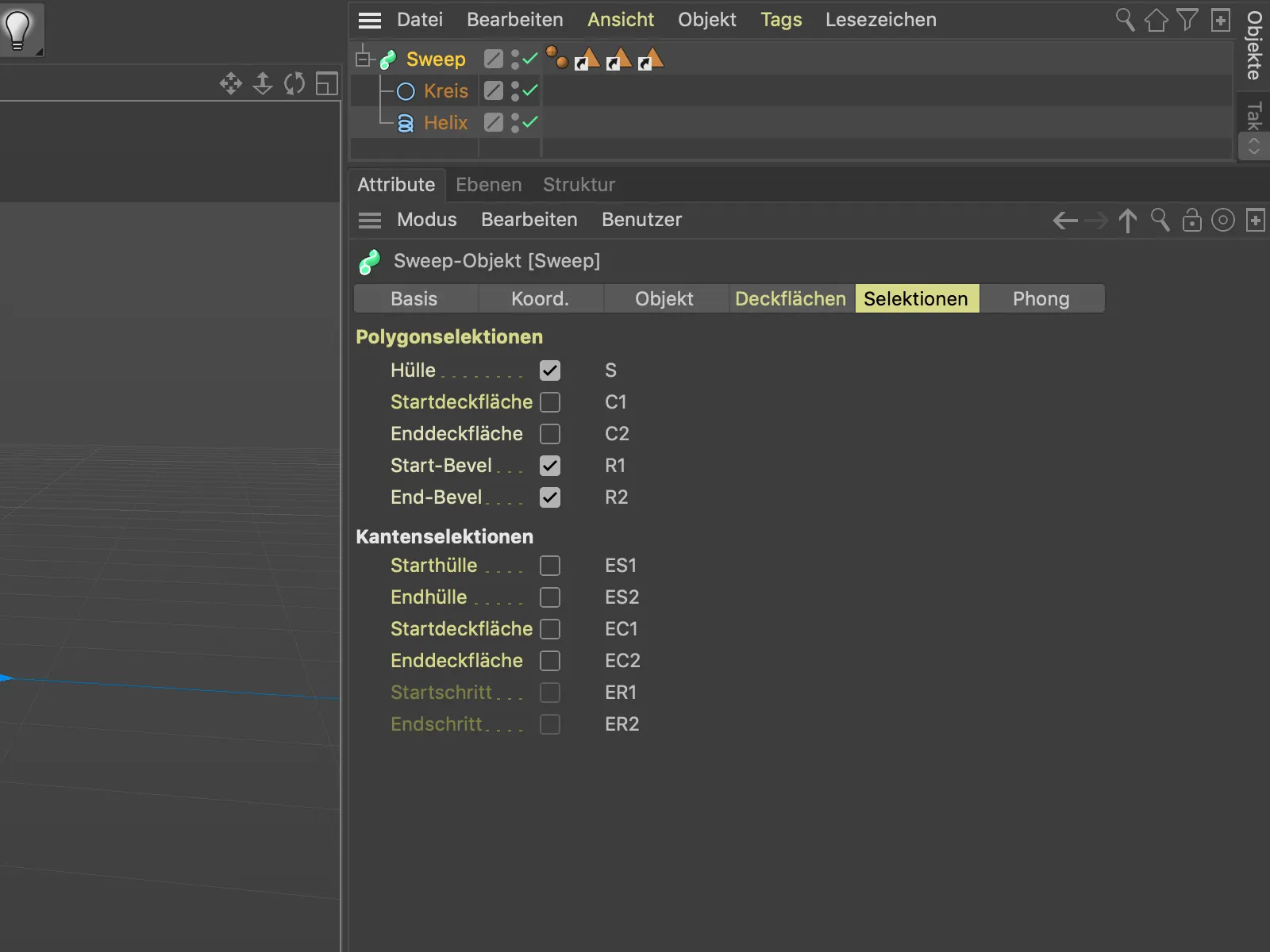
Siurblio-objekto Danga gauna mėlyną medžiagą, įtraukdami Selekcijos-žymę skirtą Dangai (S) į materialo žymės laukelį Atranka.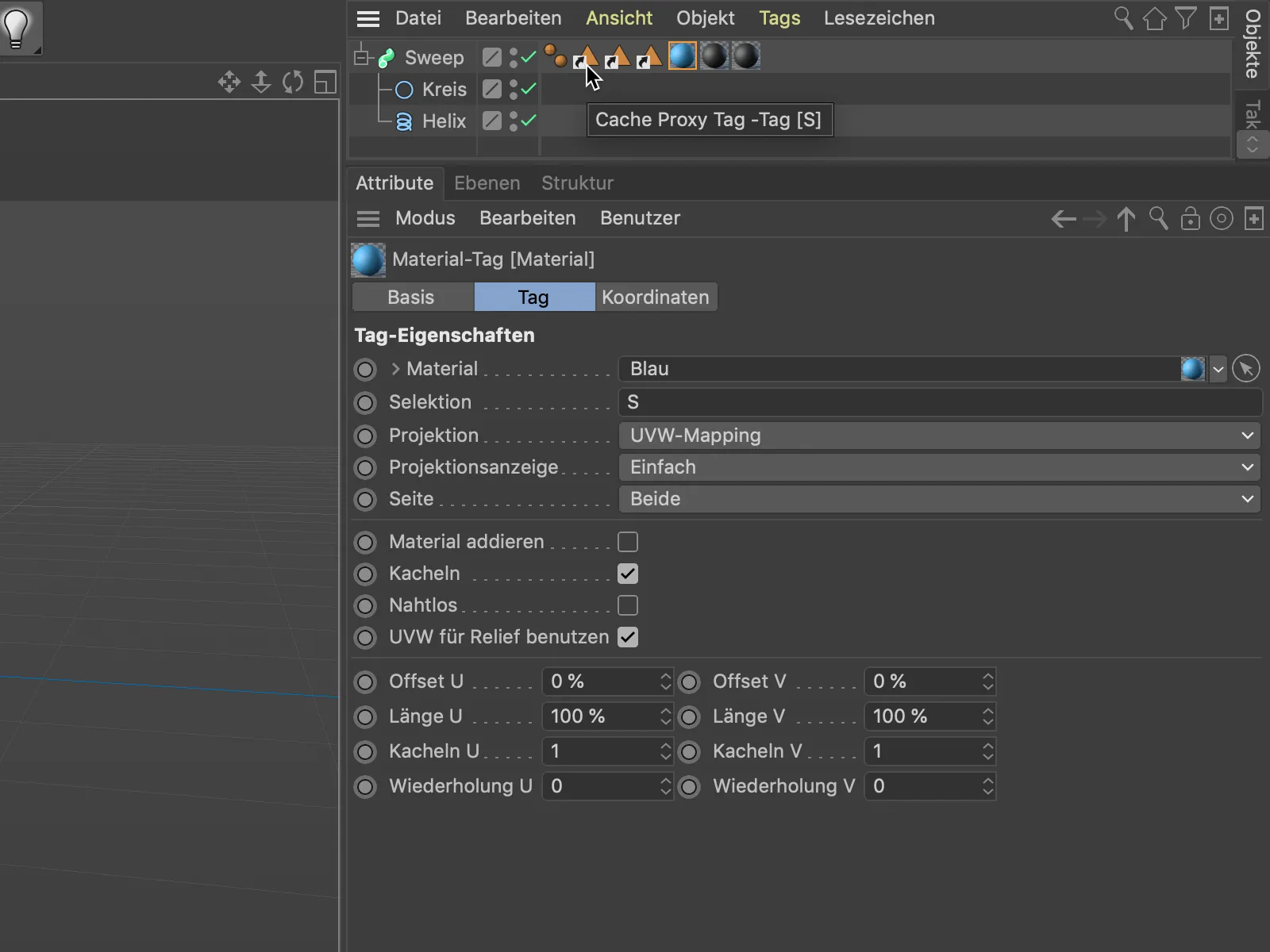
Dėl dviejų Galių arba Nurimų „siurblio-“objekto, atitinkamoms dviems atrankoms (R1 ir R2), vėl būtini du Medžiagos žymės su atitinkamomis atrankomis laukelyje Atranka.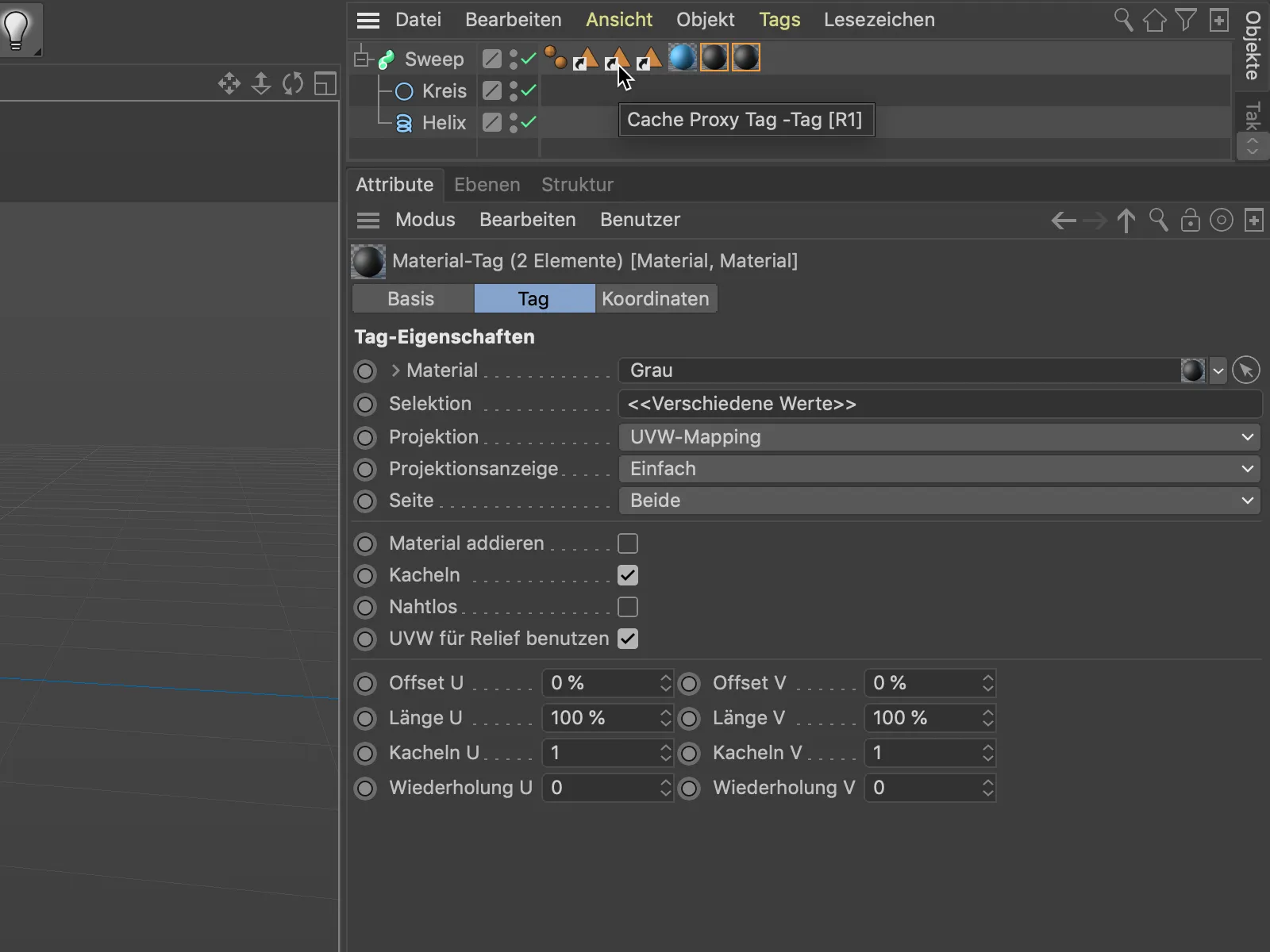
Šiuo būdu galime tokius objektus, kaip dabar baigtas kabelio ruožas su atitinkamomis galiomis, be didelių pastangų modeliuoti ir tekstūruoti kaip atskirą, splaino pagristą objektą.